Máte přátele, kteří přijdou na návštěvu. Nejsou z této oblasti a víte, že by si cestou rádi udělali nějakou prohlídku. Můžete jim pomoci vyhnout se polním cestám a ukažte jim, co vaše oblast nabízí při prohlídkách pamětihodností, vytvořením přizpůsobené trasy pomocí služby Moje mapy Google.
Vytvoření přizpůsobené trasy ve službě Moje mapy Google
Chcete-li vytvořit personalizovanou mapu Google, přejděte na Moje mapa Google. Až budete na hlavní stránce Moje mapy, klikněte na červenou Vytvořte novou mapu tlačítko, které se nachází v levém horním rohu.

V novém okně můžete svou novou mapu pojmenovat v levém horním rohu a pro přidání první trasy klikněte na Přidat trasu knoflík.
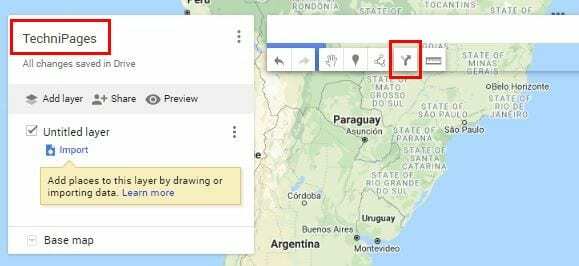
Tlačítko Přidat směr odhalí novou sadu možností. V Krabice, zadejte počáteční bod a krabice B konečná destinace. Pokud někdy změníte názor a budete chtít adresu nahradit, klikněte na ikonu tužky, která se zobrazí, když umístíte kurzor na adresu.
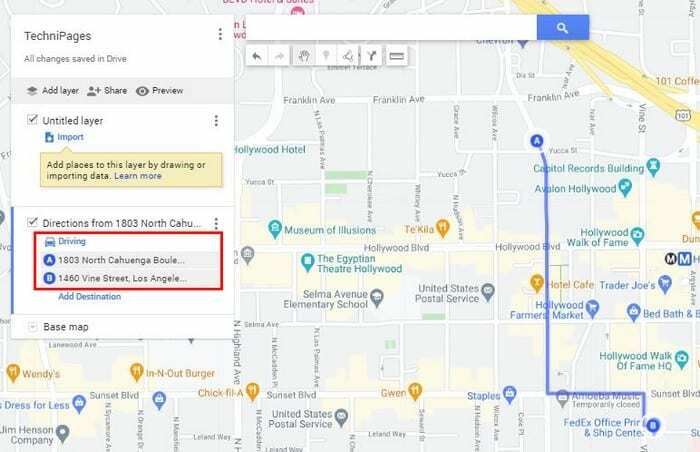
Mapy Google vytvoří trasu, o které si myslí, že se vám bude líbit. Pokud chcete upravit trasu, aby vaši přátelé mohli projít přes skvělý most, který je na cestě, umístěte kurzor na místo, které chcete změnit. Měli byste vidět bílou tečku; až se tak stane, klikněte pravým tlačítkem a přetáhněte modrou čáru na alternativní trasu, kterou chcete, aby se vaši přátelé vydali.
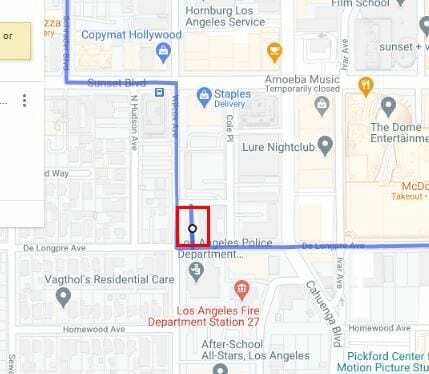
Můžete vytvořit více než jeden přizpůsobená trasa. Řekněme například, že doporučujete svým přátelům, aby si našli den a poznali centrum L.A. První trasa tam může končit a druhá sada pokynů k jízdě může být z centra LA do čínského divadla v Hollywoodu.
Chcete-li přidat druhou sadu pokynů k jízdě, klikněte na Přidat cíl možnost, kterou zvolíte poprvé.
Jak změřit vzdálenost mezi dvěma destinacemi v Mapách Google
Možná budete chtít, aby vaši přátelé viděli všechny skvělé věci, které vaše oblast nabízí, ale nejste si jisti, zda je to skutečně nevyvede z cesty. Můžete změřit vzdálenost mezi dvěma body, abyste viděli, zda budou muset jet příliš mnoho nebo ne. Pro měření klikněte na ikonu pravítka pod vyhledávací lištou.
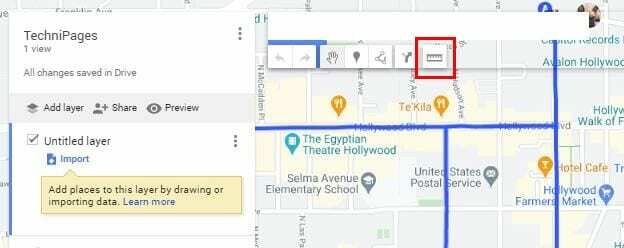
Jakmile kliknete na pravítko, klikněte na cíl A a jak přesunete kurzor na cíl B, všimnete si, jak uvidíte stopu, která vám ukáže vzdálenost.
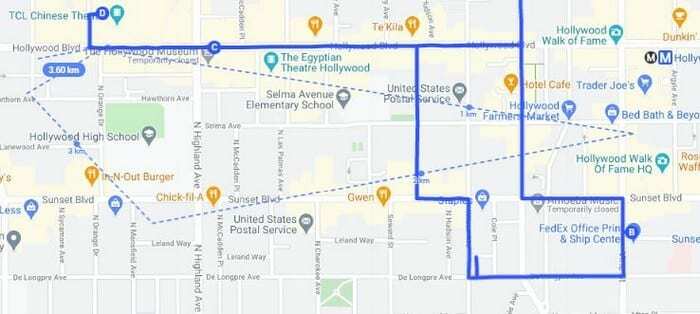
Můžete měřit vzdálenost v přímce nebo pokrýt různé body, jak je vidět na obrázku výše. Pokud například chcete vidět, jakou vzdálenost budou muset vaši přátelé překonat z vašeho domu do centra Staples a zpět, bude tento nástroj užitečný.
Podívali jste se na pořadí destinací, myslíte si, že je nejlepší věci trochu změnit? Chcete-li změnit pořadí cílů, klikněte a přetáhněte na pozici, kterou chcete, aby konkrétní cíl měl, a pusťte. Pokud si myslíte, že se vaši přátelé mohou ztratit a myslíte si, že by vám pokyny krok za krokem mohly zachránit život, můžete je přidat také.
Nemusíte znát adresu každého jednotlivého místa, které chcete, aby vaši přátelé navštívili. Opravdu, kdyby se vás někdo zeptal, jaká je adresa Staples Center, vlastně byste ji věděli? Stačí začít psát název destinace, kterou chcete přidat, a kliknout na ni, když se objeví ve výsledcích vyhledávání.
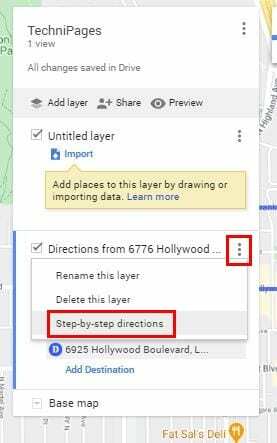
Moje mapy Google vám také dávají možnost přidat pěší a cyklistickou trasu. Chcete-li přidat jednu z nich, klikněte na možnost Nakreslit čáru a vyberte tu, kterou chcete přidat.
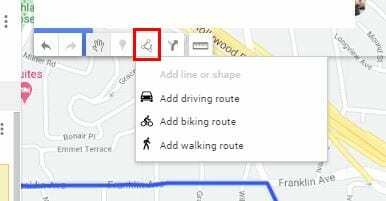
Skoro hotovo
Když si myslíte, že jste přidali vše, můžete vždy kliknout na tlačítko Náhled, abyste viděli, že je vše perfektní. Možnost Náhled je přímo pod názvem mapy. Otevře se nová karta s náhledem vaší nové mapy. Pokud jste spokojeni s tím, co vidíte, můžete kliknout na možnost sdílení a máte hotovo.
Přidejte značky do Map Google
Řekněme, že poblíž Staples Center je něco, co vaši přátelé potřebují vidět. Můžete přidat značku, která jim dá vědět, co mají hledat, a pokud to považujete za nutné, můžete přidat i obrázek. Můžete si vybrat mezi přidáním ikony na značku, přidáním barvy, popisů nebo přidáním trasy k danému konkrétnímu místu.
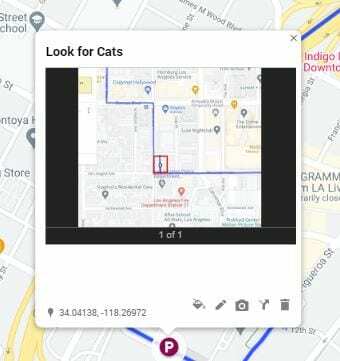
Závěr
Mapy Google vám vždy ukáží nejrychlejší trasu do cíle, ale tato trasa nemusí být vždy nejlepší pro prohlídku památek. Když víte, co vaši návštěvníci rádi uvidí, bude se vám hodit vědět, jak vytvořit personalizovanou mapu. Pro koho vytvoříte mapu na míru?